
Yawancin masu amfani suna mamakin yadda ake yin shirin baya gudana lokacin farawa windows 10 ko Windows 11, ko kowane sigar Windows. Ta wannan hanyar, za mu sa kwamfutar mu ta fara sauri ta hanyar rage yawan aikace-aikacen da ke aiki idan Windows ta fara.
Akwai manhajoji da yawa wadanda idan muka dora su, suke da dabi’ar sanya su a cikin menu na farko na kwamfutarmu.
Kodayake masu haɓaka aikace-aikacen suna yin shi da kyakkyawar niyya, a cikin dogon lokaci yana da matsala ga ƙungiyarmu tunda yana shafar aikinta.
Kuma na ce suna yin shi da kyakkyawar niyya, domin ta haka ne suke rage lokacin da aikace-aikacen ke ɗauka da zarar za mu yi amfani da shi.
Matsalar ita ce ba koyaushe za mu yi amfani da waɗannan aikace-aikacen yau da kullun ba. Bugu da kari, lokacin loda aikace-aikacen ba ya ramawa ga ƙarin mintuna ko sakan da ƙungiyarmu ke ɗauka don ƙaddamar da waɗannan aikace-aikacen.
Waɗanne aikace-aikace ke gudana lokacin da ka kunna kwamfutar
Da farko dai abu na farko da ya kamata mu sani shi ne abin da ake fara aikace-aikacen kwamfuta a kwamfutarmu. Ta wannan hanyar, za mu iya yin lissafi tare da duk aikace-aikacen da za mu iya kawar da su daga farkon kwamfutar mu.
Idan kana so ka duba ko wane Application ne suke farawa a duk lokacin da muka fara kwamfutar, dole ne mu aiwatar da matakan da na nuna maka a kasa da zarar mun fara kwamfutar mu.
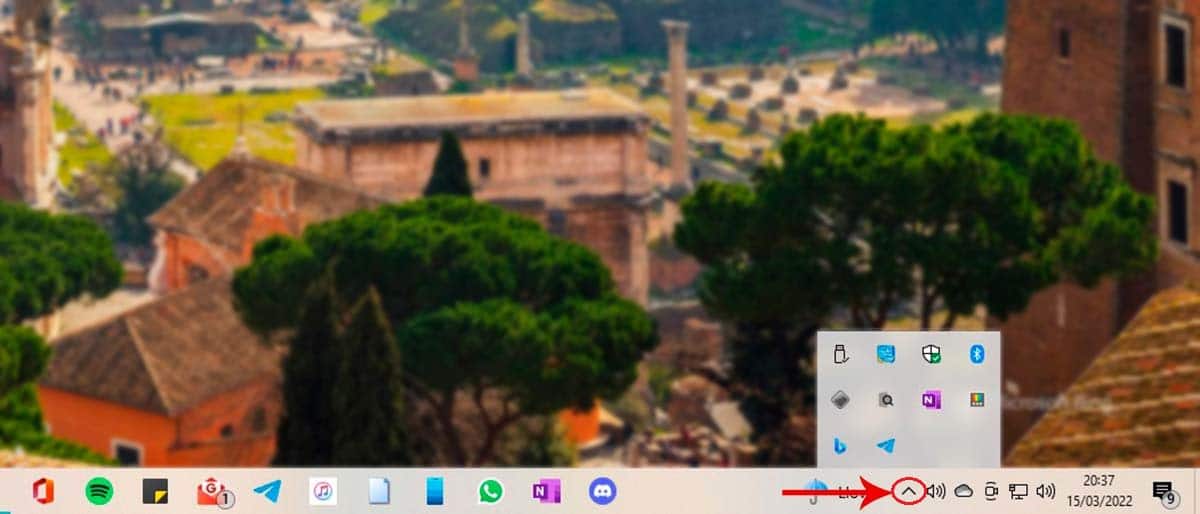
- A gefen dama na taskbar, danna kan alwatika yana fuskantar sama kuma ya ɓace ƙasa.
- Bayan haka, duk aikace-aikacen da a halin yanzu ke buɗe akan kwamfutar mu a bango za a nuna su.
- Don sanin sunan aikace-aikacen, dole ne mu sanya kibiya ta linzamin kwamfuta a saman kowane gunki.
Idan muka aiwatar da wannan tsari lokacin da muke aiki da kwamfuta na ɗan lokaci, zai iya nuna aikace-aikacen da idan an buɗe su a karon farko, suna buɗewa a bango, duk da cewa ba sa aiki idan kwamfutar ta tashi.
Waɗanne ƙa'idodi ne ke da babban tasiri akan farawar Windows
Idan ba ku da cikakken bayani game da waɗanne aikace-aikacen da suka fi shafar farawar Windows, za mu iya samun wannan bayanin daga Windows, ta bin matakan da na nuna muku a ƙasa.

- Da farko, muna danna haɗin maɓallin Ctrl Alt + Share
- Daga cikin zaɓuɓɓuka huɗu da aka nuna, danna kan Manajan Aiki.
- Na gaba, danna kan shafin Inicio.
- Na gaba, danna Fara Tasirin (shafi na huɗu).
- A lokacin, aikace-aikace na mafi girma zuwa mafi ƙarancin tasiri a farkon tawagar mu.
Tasiri a farkon Ana auna shi a lokacin buɗewa. aikace-aikace. Gabaɗaya, tsawon lokaci shine saboda aikace-aikacen da ke buƙatar haɗin intanet don ɗaukakawa da nuna sabbin bayanan da ake samu.
Cire aikace-aikacen daga farawa na Windows 10
Windows 8 ya kasance ɗaya daga cikin mafi munin nau'ikan Windows, tare da izinin Windows Vista.
Da fitowar wannan sigar Windows, Microsoft ya fara aiwatar da sabon tsarin da, ya inganta sosai, ya ƙare a cikin Windows 10 kuma ya inganta, har ma fiye, a cikin Windows 11.
Wannan canjin ƙira ya shafi hanyar shiga da cire aikace-aikace daga menu na farawa na Windows.
Ko da yake gaskiya ne cewa za mu iya samun dama ga zaɓuɓɓukan Kanfigareshan Tsarin ta hanyar msconfig, yuwuwar samun dama ga Fara Windows ba shi da rauni.
Wannan yana tilasta mana komawa zuwa wata hanya don samun damar kawar da abubuwan da ke cikin menu na farawa.
Idan kuna son cire aikace-aikacen daga menu na farawa Windows 10, dole ne mu aiwatar da matakan da na nuna muku a ƙasa:
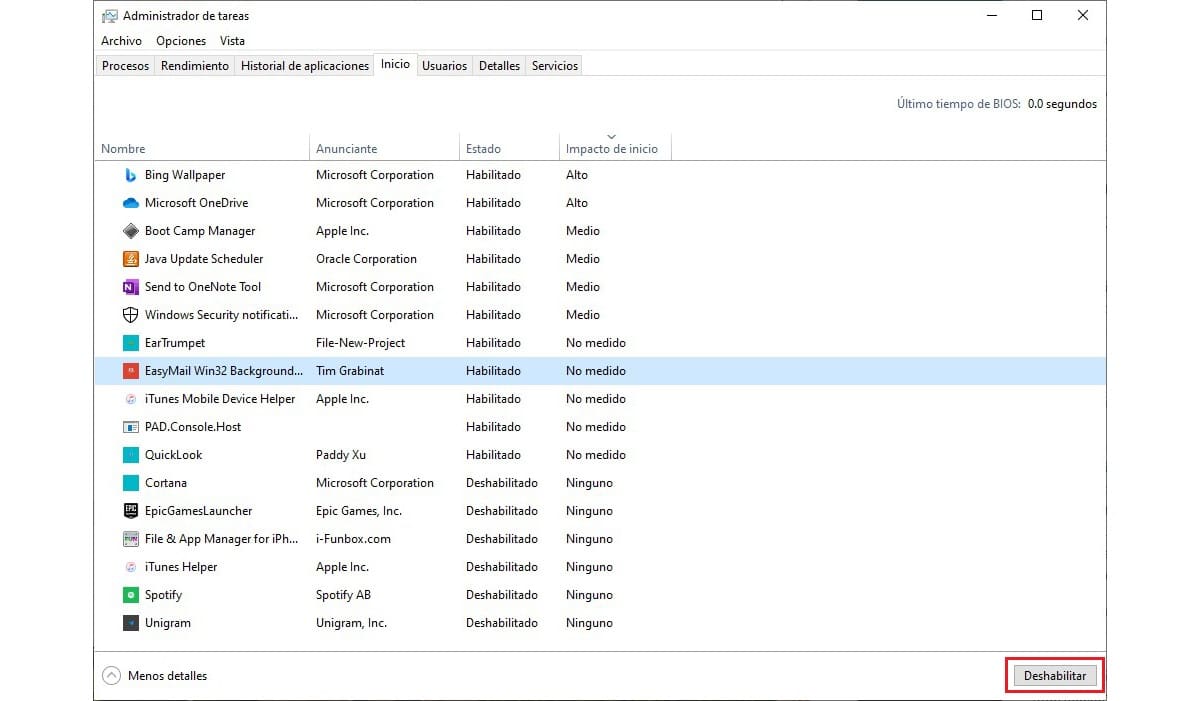
- Da farko, muna danna haɗin maɓallin Ctrl Alt + Share
- Daga cikin zaɓuɓɓuka huɗu da aka nuna, danna kan Manajan Aiki.
- Na gaba, danna kan Home tab.
- Na gaba, muna danna aikace-aikacen da muke son cirewa daga menu na farawa.
- Don cire shi daga farawar Windows, za mu je kasan dama na wannan taga kuma danna maballin Don musaki.
Da zarar mun kashe duk aikace-aikacen da ba ma son farawa da Windows, za mu iya rufe wannan taga ta danna kan X a kusurwar dama ta sama.
Yadda ake ƙara ƙa'idodi zuwa menu na farawa
Idan saboda kowane dalili, mun yanke shawarar cewa idan muna sha'awar kowane ɗayan aikace-aikacen da muka cire daga farkon menu farawa kuma, dole ne mu bi matakan da na nuna muku a ƙasa:
- Da farko, muna danna haɗin maɓallin Ctrl Alt + Share
- Daga cikin zaɓuɓɓuka huɗu da aka nuna, danna kan Manajan Aiki.
- Na gaba, danna kan shafin Inicio.
- Na gaba, za mu danna aikace-aikacen da muke so mu sake haɗawa a farkon Windows.
- Don cire shi daga farawar Windows, za mu je kasan dama na wannan taga kuma danna maballin Sanya.
Da zarar mun kunna duk aikace-aikacen da muke son farawa da Windows, za mu iya rufe wannan taga ta danna kan X a kusurwar dama ta sama.
Cire aikace-aikacen daga farawa na Windows 11
Tsarin cire aikace-aikacen daga menu na farawa a cikin Windows 11 iri ɗaya ne da na Windows 10.
Cire aikace-aikacen daga farawa na Windows 8.x
Kamar yadda yake tare da Windows 11, tsarin cire apps daga Windows 8.x iri ɗaya ne da Windows 10.
Cire aikace-aikacen daga farawa na Windows 7
Windows 7 ya kasance ɗaya daga cikin mafi kyawun nau'ikan Windows a tarihi. A matsayina na mai amfani da Windows tun daga sigar 3.11, Ina da masaniya sosai in faɗi haka.
Tare da sakin Windows 10, Microsoft ya sake yin aikin gida sosai. Abin farin ciki, tare da Windows 11, Microsoft ya sami damar ci gaba da kyakkyawan aikin da ya yi da Windows 10.
Don cire aikace-aikacen daga menu na farawa na Windows 7, dole ne mu aiwatar da matakai masu zuwa:
- Da farko, muna danna maɓallin farawa, a cikin akwatin bincike, muna rubutawa msconfig kuma danna maɓallin Shigar.
- Na gaba, za a nuna taga Tsarin Kanfigareshan Tsarin.
- Na gaba, dole ne mu danna kan Windows Start tab.
- A cikin wannan shafin, dole ne mu kashe duk aikace-aikacen da ba ma son gudanar da su lokacin da muka fara Windows.
A ƙarshe, mun danna aplicar don canje-canje don samun ceto.